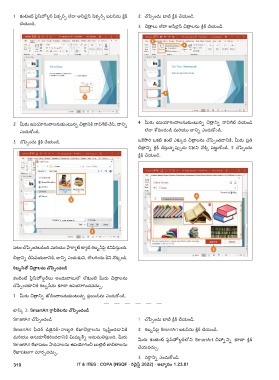Page 340 - COPA Vol I of II - TP - Telugu
P. 340
1 కంటెంట్ పై్ర్లస్ హో ల్డర్ పై్టకచుర్్స లేదా ఆన్ ల�ైన్ పై్టకచుర్్స బటన్ ను కి్లక్ 2 చొపై్ట్పంచు టాబ్ కి్లక్ చేయండి.
చేయండి.
3 చితారా లు లేదా ఆన్ ల�ైన్ చితారా లను కి్లక్ చేయండి.
4 మీరు ఉపయోగించాలనుకుంటున్న చితారా ని్న నావిగేట్ చేయండి
2 మీరు ఉపయోగించాలనుకుంటున్న చితారా నికి నావిగేట్ చేస్ట, దాని్న
లేదా శోధించండి మర్ియు దాని్న ఎంచుకోండి.
ఎంచుకోండి.
ఒకేస్్యర్ి ఒకట్ట కంటే ఎకుకివ చితారా లను చొపై్ట్పంచడానికి, మీరు పరాతి
3 చొపై్ట్పంచు కి్లక్ చేయండి.
చితారా ని్న కి్లక్ చేస్ు్త న్నపు్పడు Ctrlని నొకికి పటుట్ కోండి. 5 చొపై్ట్పంచు
కి్లక్ చేయండి.
పటం చొపై్ట్పంచబడింది మర్ియు ఫ్యర్్యమాట్ టాయాబ్ ర్ిబ్బన్ పైెై కనిపై్టస్ు్త ంది.
చితారా ని్న తీస్టవ్ేయడానికి, దాని్న ఎంచుకుని, తొలగించు కీని నొకకిండి.
రిబ్బన్ త్ో చిత్్వ రా లను చొప్్టపించండి
కంటెంట్ పై్ర్ల స్ హో ల్డర్ లు అందుబాటులో లేకుంటే మీరు చితారా లను
చొపై్ట్పంచడానికి ర్ిబ్బన్ ను కూడా ఉపయోగించవచుచు.
1 మీరు చితారా ని్న జోడించాలనుకుంటున్న స్్లయిడ్ ను ఎంచుకోండి.
టాస్కి 3: SmartArt గా రూ ఫ్టక్ లను చొప్్టపించండి
SmartArt చొపై్ట్పంచండి 1 చొపై్ట్పంచు టాబ్ కి్లక్ చేయండి.
SmartArt ఫ్ీచర్ డిజ�ైనర్-నాణయాత ర్ేఖాచితారా లను స్ృష్్టట్ంచడానికి 2 ర్ిబ్బన్ పైెై SmartArt బటన్ ను కి్లక్ చేయండి.
మర్ియు అనుకూలీకర్ించడానికి మిమమాలి్న అనుమతిస్ు్త ంది. మీరు
మీరు కంటెంట్ పై్ర్ల స్ హో ల్డర్ లోని SmartArt చిహ్్నని్న కూడా కి్లక్
SmartArt ర్ేఖాపటం స్్యధ్నాలను ఉపయోగించి బుల�్ల ట్ జాబితాలను
చేయవచుచు.
ర్ేఖాపటంగ్య మారచువచుచు.
3 వర్్యగా ని్న ఎంచుకోండి.
310 IT & ITES : COPA (NSQF - రివ�ైస్డు 2022) - అభ్్యయాసం 1.23.81